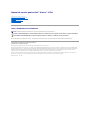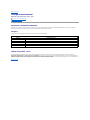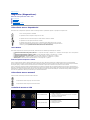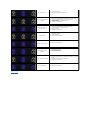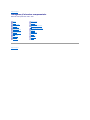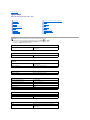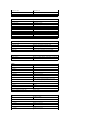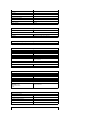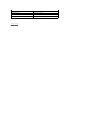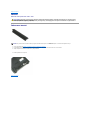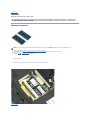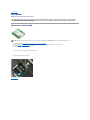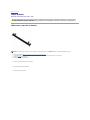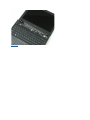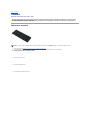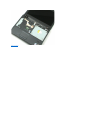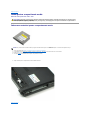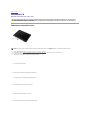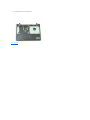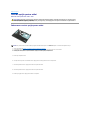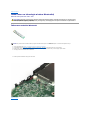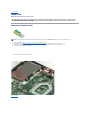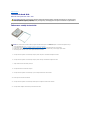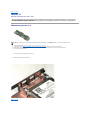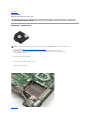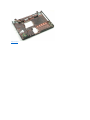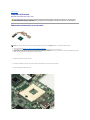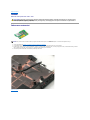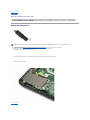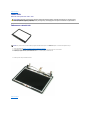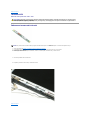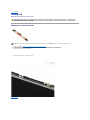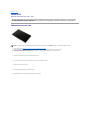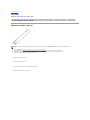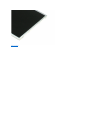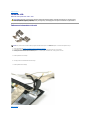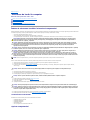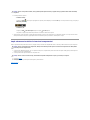ManualdeservicepentruDell™Vostro™1220
Note, atenţionări şi avertismente
Dacăaţi achiziţionatuncomputerDell™Serian,referinţele din prezentul document nu se aplicăla sistemele de operare Microsoft®Windows®.
Informaţiile din acest document pot fi modificate fărănotificare.
©2009DellInc.Toatedrepturilerezervate.
Este strict interzisăreproducerea sub orice formăa acestui material fărăautorizaţia scrisăa Dell Inc.
Mărcilecomercialeutilizateînacesttext:Dell, logo-ul DELL, Vostro, ExpressCard şi ExpressCharge sunt mărci comerciale ale Dell Inc.; Bluetooth este marcăcomercialăînregistrată
deţinutăde Bluetooth SIG, Inc. şi utilizatăde Dell sub licenţă; Microsoft, Windows, Windows Server şi Windows Vista sunt fie mărci comerciale, fie mărcicomercialeînregistrateale
MicrosoftCorporationînStateleUnitealeAmericiişi/sauînalteţări; Intel şi Celeron sunt mărcicomercialeînregistrate,iarCore şi Core2Duo sunt mărci comerciale ale Intel
CorporationînS.U.A.şiînalteţări; Adobe, logo-ul Adobe şi Adobe Flash Player sunt mărci comerciale ale Adobe Systems Incorporated.
Alte mărci comerciale şidenumiricomercialepotfiutilizateînacestdocumentpentrureferirefielaentităţile care au drepturi asupra mărcilor şi denumirilor, fie la produsele
acestora. Dell Inc. neagăorice interes de proprietate asupra mărcilor comerciale şi denumirilor comerciale, cu excepţiacelorcareîiaparţin.
Septembrie2009Rev.A00
Efectuarea de lucrări la computer
Adăugarea şiînlocuireacomponentelor
Specificaţii
Diagnostics (Diagnosticare)
Configurarea sistemului
NOTĂ: O NOTĂindicăinformaţii importante care văajutăsăoptimizaţi utilizarea computerului dvs.
ATENŢIE: O ATENŢIONARE indicăun pericol potenţial de deteriorare a hardware-ului sau de pierdere a datelor dacănu se respectăinstrucţiunile.
AVERTISMENT: UN AVERTISMENT indicăun pericol potenţial de deteriorare a bunurilor, de vătămare corporalăsau de deces.

ÎnapoilaCuprins
Configurarea sistemului
ManualdeservicepentruDell™Vostro™1220
Accesarea configurării sistemului
Meniu de pornire <F12>
Accesarea configurării sistemului
Apăsaţi pe <F2> pentru a accesa configurarea sistemului şi a modifica setările definite de utilizator. Dacăîntâmpinaţi probleme la accesarea configurării
sistemului cu aceastătastă, apăsaţi pe <F2> la primul semnal intermitent al LED-ului tastaturii.
Navigare
Utilizaţi următoarele combinaţiidetastepentruanavigaînecranelesistemuluiBIOS.
Meniu de pornire <F12>
La apariţia logo-uluiDell™apăsaţi <F12> pentru a iniţia o singurădatămeniul de pornire cu o listăa dispozitivelor de pornire valide ale computerului.
Diagnostics (Diagnosticare) şi Enter Setup (Acces configurare) sunt opţiuniincluseînacestmeniu.Dispozitivelespecificateînmeniuldeporniredepindde
dispozitivelesistemuluidepecaresepoateporni.Acestmeniuesteutilcândîncercaţi săporniţi de pe un anume dispozitiv sau pentru a activa diagnosticarea
sistemului. Utilizarea acestui meniu de pornire nu modificăordineadeîncărcareînregistratăînBIOS.
ÎnapoilaCuprins
Taste de navigare
Acţiune
Combinaţie de taste
Extindere şirestrângerecâmp
<Enter>, tastăsăgeatăstângasaudreapta
Ieşire din BIOS
<Esc> sau <Alt + F4> — Remain in Setup (Rămânereînconfigurare),Save/Exit(Salvare/Ieşire), Discard/Exit (Anulare/Ieşire)
Modificare setare
Tasta săgeatăşi <Enter> sau tasta săgeatăşi <Space>
Selectarecâmpdemodificat
<Tab>
Reiniţializare valori implicite
Opţiunea de meniu LoadDefaults(Încărcare valori implicite)

ÎnapoilaCuprins
Diagnostics (Diagnosticare)
ManualdeservicepentruDell™Vostro™1220
Stare dispozitiv
Stare baterie
Stare tastatură
Codurile de eroare cu LED
LED-urile de stare a dispozitivului
LED-urile de stare a dispozitivului reprezintăo bunăsursăde diagnosticare a problemelor obişnuite ce pot apărea la computerul dvs.
Stare baterie
Atuncicândcomputerulesteconectatlaprizaelectrică, indicatorul luminos al bateriei acţioneazădupăcum urmează:
l Lumineazăintermitent alternativ galben şi albastru — La computer este ataşat un adaptor de c.a. neautentic sau neacceptat, care nu este produs de
Dell.
l Lumineazăintermitent galben cu albastru continuu — Eroare temporarăa bateriei cu un adaptor de c.a. prezent.
l Lumineazăintermitentînmodconstantgalben — Eroare criticăa bateriei cu un adaptor de c.a. prezent.
l Indicatorul luminos stins — Bateria se aflăînmoduldeîncărcare completă, cu un adaptor de c.a. prezent.
l Albastru pornit — Bateria se aflăînmoduldeîncărcare, cu un adaptor de c.a. prezent.
Încărcarea şi buna funcţionare a bateriei
Pentruaverificaîncărcarea bateriei, apăsaţi şi eliberaţi butonul de stare de pe dispozitivul de măsurareaîncărcării bateriei pentru a aprinde indicatorii
luminoşiainiveluluideîncărcare. Fiecare indicator luminos reprezintăaproximativ 20 la sutădinîncărcarea totalăa bateriei. De exemplu, dacăpatru indicatori
luminoşi sunt aprinşi,niveluldeîncărcare a bateriei este de 80 la sută. Dacănuapareniciunindicatorluminos,baterianuesteîncărcată.
Pentru a verifica buna funcţionareabaterieiutilizânddispozitivuldemăsurareaîncărcării, apăsaţi şi menţineţi apăsat butonul de stare de pe dispozitivul de
măsurareaîncărcării bateriei pentru cel puţin trei secunde. Dacănuapareniciunindicatorluminos,bateriaesteînstarebunăşi rămânelapeste80lasutădin
capacitateasadeîncărcare originală. Fiecare indicator luminos reprezintăo degradare incrementală. Dacăapar cinci indicatori luminoşi, rămânemaipuţin de
60 la sutădincapacitateadeîncărcare şi trebuie săluaţiîncalculînlocuireabateriei.
LED-urile de stare a tastaturii
Indicatorul verde situat deasupra tastaturii indicăurmătoarele:
Codurile de eroare cu LED
Seaprindeatuncicândporniţi computerul şi lumineazăintermitentatuncicândcomputerulfuncţionează
într-un mod de gestionare a alimentării.
Seaprindeatuncicândcomputerulciteşte sau scrie date.
Seaprindecontinuusauintermitentpentruaindicastareadeîncărcare a bateriei.
Seaprindeatuncicândreţeaua wireless este activată.
SeaprindeatuncicândesteactivatuncardcutehnologiewirelessBluetooth®. Pentru a opri doar
funcţionarea tehnologiei wireless Bluetooth, faceţi clic cu butonul din dreapta pe pictograma din bara
sistemului şi selectaţi Disable Bluetooth Radio (Dezactivare Bluetooth radio).
Seaprindeatuncicândtastaturanumericăeste activată.
Seaprindeatuncicândfuncţia Caps Lock este activată.
Seaprindeatuncicândfuncţia Scroll Lock este activată.
Aspect
Descriere
Pasul următor
APRINS-CLIPEŞTE-CLIPEŞTE
Niciun SODIMM instalat
1. Instalaţi module de memorie acceptate.
2. Dacămemoria existădeja, reaşezaţimodulele,câteunul
odată, înfiecareslot.
3. Încercaţi cu module de memorie bune de la un alt computer
sauînlocuiţi modulele de memorie.
4. Înlocuiţi placa de sistem.
CLIPEŞTE-APRINS-APRINS
Eroare placăde sistem
1. Reinstalaţi procesorul.
2. Înlocuiţi placa de sistem.
3. Înlocuiţi procesorul.
CLIPEŞTE-APRINS-FLASH

ÎnapoilaCuprins
Eroare panou LCD
1. Reinstalaţi cablul panoului.
2. Înlocuiţi panoul LCD.
3. Înlocuiţi placa video/placa de sistem.
STINS-CLIPEŞTE-STINS
Eroare de compatibilitate a
memoriei
1. Instalaţi module de memorie compatibile.
2. Dacăsunt instalate douămodule, scoateţi unul şi testaţi.
3. Încercaţi cu celălaltmodulînacelaşi slot şi testaţi.
4. Testaţi celălalt slot cu ambele module.
5. Înlocuiţi memoria.
6. Înlocuiţi placa de sistem.
APRINS-CLIPEŞTE-APRINS
Memorie detectată, dar
conţine cu erori
1. Reinstalaţi memoria.
2. Dacăsunt instalate douămodule, scoateţi unul şi testaţi.
3. Încercaţi cu celălaltmodulînacelaşi slot şi testaţi.
4. Testaţi celălalt slot cu ambele module.
5. Înlocuiţi memoria
6. Înlocuiţi placa de sistem.
STINS-CLIPEŞTE-CLIPEŞTE
Eroare modem
1. Reinstalaţi modemul.
2. Înlocuiţi modemul.
3. Înlocuiţi placa de sistem.
CLIPEŞTE-CLIPEŞTE-CLIPEŞTE
Eroare placăde sistem
1. Înlocuiţi placa de sistem.
CLIPEŞTE-CLIPEŞTE-STINS
Eroare memorie ROM
opţională
1. Reinstalaţi dispozitivul.
2. Înlocuiţi dispozitivul.
3. Înlocuiţi placa de sistem.
STINS-APRINS-STINS
Eroare dispozitiv de stocare
1. Reinstalaţi unitatea de hard disk şi unitatea optică.
2. Testaţi computerul doar cu unitatea de hard disk ş
i cu unitatea
optică.
3. Înlocuiţi dispozitivul ce produce eroarea.
4. Înlocuiţi placa de sistem.
CLIPEŞTE-CLIPEŞTE-APRINS
Eroare placăvideo
1. Înlocuiţi placa de sistem.

ÎnapoilaCuprins
Adăugarea şiînlocuireacomponentelor
ManualdeservicepentruDell™Vostro™1220
ÎnapoilaCuprins
Baterie
Memorie
Baterie rotundă
Tastatură
Ansamblu LCD
Modul Bluetooth
Unitate de hard disk
Ventilator
Radiator şi Procesor
Difuzor
Invertor LCD
Panou LCD
Balamale LCD
Panou de acces
Card WLAN
Capac balama
Modul pentru compartiment
media
Zonădesprijinpentrumâini
Modul TPM
Panou I/O
Placăde sistem
Modem
Cadru LCD
CamerăLCD
Tije LCD

ÎnapoilaCuprins
Specificaţii
ManualdeservicepentruDell™Vostro™1220
Procesoare
ExpressCard
Memorie
Conectori
Caracteristici grafice
Afişaj
Suport tactil
Adaptor de c.a.
Specificaţii fizice
System Information (Informaţii de sistem)
Card SD
Comunicaţii
Audio
Tastatură
Baterie
Cititor de amprente
Specificaţii de mediu
Video
NOTĂ: Este posibil ca ofertele sădifereînfuncţie de regiune. Pentru informaţii
suplimentare privind configuraţia computerului dvs, faceţi clic pe Start (sau Startîn
Windows®XP)® Help and Support (Ajutor şi asistenţă), apoi selectaţi opţiunea de
vizualizare a informaţiilor despre computer.
Procesoare
Tip procesor
Intel®Celeron®, Intel Celeron Dual Core sau Intel
Core™2Duo
System Information (Informaţiidesistem)
Chipset
Intel GM45
ExpressCard™ Slotul ExpressCard este proiectat numai pentru carduri ExpressCard Acesta NU acceptă
carduri PC.
Conector ExpressCard
slot ExpressCard (acceptăinterfeţebazateatâtpeUSB,
câtşi pe PCIe)
Carduri acceptate
carduri ExpressCard de 34 mm
Cititor de carduri de memorie Secure Digital (SD)
Carduri acceptate
carduri ExpressCard de 34 mm
Memorie
Conector modul de memorie
2 sloturi DIMM
Capacitate modul de memorie
1 GO, 2 GO sau 4 GO
Tip memorie
DDR2 la 800 MHz
Memorie minimă
1 GO
Memorie maximă
8 GO
Comunicaţii
Adaptor de reţea
10/100/1000 Ethernet LAN pe placa de sistem
Wireless
minicard WLAN de dimensiune redusă, cu tehnologie
wireless Bluetooth®
Conectori
Audio
conector microfon, conector căşti mono/difuzoare
Mini-Card
un slot dedicat pentru un minicard de dimensiune redusă
pentru WLAN

Adaptor de reţea
conector RJ-45
USB
doi conectori cu 4 pini compatibili cu USB 2.0
Video
conector VGA cu 15 orificii
Audio
Tip audio
codecaudiodeînaltădefiniţie cu douăcanale
Controler audio
CONEXANT CX20583
Conversie stereo
24 de biţi (analogic-la-digital şi digital-la-analogic)
Interfeţe:
Internă
codecaudiodeînaltădefiniţie intern
Externă
conector microfon, miniconector căşti stereo/difuzoare
Difuzoare
douădifuzoare de 2 waţi la 4 ohmi
Amplificator intern difuzor
canal de 2 W la 4 ohmi
Microfon intern
un microfon digital
Controale de volum
butoane de control al volumului
Caracteristicigrafice
Integrat
Controlervideo
controler grafic Mobile Intel®GMA X4500
Magistralăde date
placăvideo integrată
Memorie video
pânăla 256 MO de memorie partajată
Ieşire video
conector video şi DisplayPort cu funcţii multiple
Tastatură
Număr de taste
84 (S.U.A. şi Marea Britanie); 84 (Europa); 87 (Japonia)
Configuraţie
QWERTY/AZERTY/Kanji
Afişaj
Tip (TFT matrice activă)
WXGA
SuprafaţăactivăX/Y
261,12 x 163,2
Dimensiuni
Înălţime
178,8 mm (7,039 inchi)
Lăţime
289,7 mm (11,41 inchi)
Diagonală
337,8 mm (13,3 inchi)
Rezoluţie maximă
1280 x 800 cu 262 K de culori
Unghi de funcţionare
dela0°(închis)la160°
Ratădereîmprospătare
60Hz(40HzînmodulAllDayBatteryLife(Energie
pentruîntreagazi)(ADBL))
Unghiuri de vizualizare
Orizontal
40/40°
Vertical
15/30°
Interval pixeli
0,2235 mm (0,008799 inchi)
Consum energetic
(panou cu iluminare de fundal, tipic)
4,3 W (maxim)
Baterie
Tip
4 celule şi 6 celule
Dimensiuni:
Adâncime
4celule
46,50 mm (1,83 inchi)
6elemente
46,50 mm (1,83 inchi)
Înălţime
4celule
35,85 mm (1,41 inchi)

6elemente
40,64 mm (1,60 inchi)
Tensiune
4celule
12 V (minimum), 17,7 V (maximum)
6elemente
9 V (minimum), 13,3 V (maximum)
Interval de temperatură:
Funcţionare
între0°Cşi50°C(între32°Fşi122°F)
Depozitare
de la -20°Cla65°C(dela14°Fla149°F)
Bateria rotundă
CR2032
Suport tactil
Rezoluţie poziţie X/Y
(mod tabletăgrafică)
240 CPI
Dimensiune
Lăţime
zonăactivăsenzor de 68 mm (2,677 inchi)
Înălţime
dreptunghi de 37,63 mm (1,481 inchi)
Cititor de amprente (opţional)
Tip
AuthenTec
Adaptor de c.a.
Tip
65 waţi
Tensiune de alimentare
100 – 240 V c.a.
Curent de intrare (maxim)
1,5 A
Frecvenţăde intrare
50 – 60 Hz
Curent de ieşire
65W
43,34 A (maxim la impuls de 4 secunde)
3,34 A (continuu)
Tensiune de ieşire nominală
19,5 V c.c.
Interval de temperatură:
Funcţionare
dela0°Cla40°C(dela32°Fla104°F)
Depozitare
de la –40°Cla70°C(dela–40°Fla158°F)
Specificaţii fizice
Înălţime:
cuunpanouCCFL
23,5–37,6 mm (0,93–1,48 inchi)
cuunpanouWLED
23,5–36,6 mm (0,93–1,44 inchi)
Lăţime
294,0 mm (11,57 inchi)
Adâncime
228,7 mm (9,00 inchi)
Greutate
cu o baterie cu 4
elemente,
128GOSSD,panou
WLED şi fărăunitate
optică
1,52 kg (3,36 livre)
Specificaţiidemediu
Interval de temperatură:
Funcţionare
dela0°Cla35°C(dela32°Fla95°F)
Depozitare
de la -40°Cla65°C(dela-40°Fla149°F)
Umiditate relativă(maximum):
Funcţionare
10% – 90% (fărăcondens)
Depozitare
5% – 95% (fărăcondens)
Video

ÎnapoilaCuprins
Baterie
ManualdeservicepentruDell™Vostro™1220
Înlăturarea bateriei
1. Urmaţi procedurile din Înaintedeaefectualucrăriîninteriorulcomputerului.
2. Lainstalareasaulaînlăturarea ORICĂRUI echipament hardware, asiguraţi-văcătoate datele sunt corect salvate.
3. Glisaţidispozitivuldeeliberareabaterieiînpoziţia deblocat.
4. Înlăturaţi bateria din computer.
ÎnapoilaCuprins
AVERTISMENT: Înaintedeaefectualucrăriîninteriorulcomputeruluicitiţi instrucţiunile de siguranţălivrateîmpreunăcu computerul. Pentru
informaţii suplimentare despre cele mai bune practici privind siguranţa, consultaţi pagina de start pentru conformitatea cu reglementările la
adresa www.dell.com/regulatory_compliance.
NOTĂ: Este posibil săfie necesarăinstalarea programului Adobe Flash Player de la Adobe.com pentru a vizualiza ilustraţiile de mai jos.

ÎnapoilaCuprins
Panou de acces
ManualdeservicepentruDell™Vostro™1220
Înlăturarea panoului de acces
1. Urmaţi procedurile din Înaintedeaefectualucrăriîninteriorulcomputerului.
2. Lainstalareasaulaînlăturarea ORICĂRUI echipament hardware, asiguraţi-văcătoate datele sunt corect salvate.
3. Înlăturaţi bateria din computer.
4. Slăbiţi cele douăşuruburi prizoniere de pe panoul de acces.
5. Înlăturaţi panoul de acces.
ÎnapoilaCuprins
AVERTISMENT: Înaintedeaefectualucrăriîninteriorulcomputeruluicitiţi instrucţiunile de siguranţălivrateîmpreunăcu computerul. Pentru
informaţii suplimentare despre cele mai bune practici privind siguranţa, consultaţi pagina de start pentru conformitatea cu reglementările la
adresa www.dell.com/regulatory_compliance.
NOTĂ: Este posibil săfie necesarăinstalarea programului Adobe Flash Player de la Adobe.com pentru a vizualiza ilustraţiile de mai jos.

ÎnapoilaCuprins
Memorie
ManualdeservicepentruDell™Vostro™1220
Înlăturarea memoriei
1. Urmaţi procedurile din Înaintedeaefectualucrăriîninteriorulcomputerului.
2. Lainstalareasaulaînlăturarea ORICĂRUI echipament hardware, asiguraţi-văcătoate datele sunt corect salvate.
3. Înlăturaţi bateria şi panoul de acces din computer.
4. Degajaţi cu atenţie memoria din clemele de fixare.
5. Înlăturaţi memoria.
6. Repetaţi paşii anteriori pentru toate modulele de memorie care necesităservice.
ÎnapoilaCuprins
AVERTISMENT: Înaintedeaefectualucrăriîninteriorulcomputeruluicitiţi instrucţiunile de siguranţălivrateîmpreunăcu computerul. Pentru
informaţii suplimentare despre cele mai bune practici privind siguranţa, consultaţi pagina de start pentru conformitatea cu reglementările la
adresa www.dell.com/regulatory_compliance.
NOTĂ: Este posibil săfie necesarăinstalarea programului Adobe Flash Player de la Adobe.com pentru a vizualiza ilustraţiile de mai jos.

ÎnapoilaCuprins
Card WLAN
ManualdeservicepentruDell™Vostro™1220
Înlăturarea cardului WLAN
1. Urmaţi procedurile din Înaintedeaefectualucrăriîninteriorulcomputerului.
2. Lainstalareasaulaînlăturarea ORICĂRUI echipament hardware, asiguraţi-văcătoate datele sunt corect salvate.
3. Înlăturaţi bateria şi panoul de acces din computer.
4. Deconectaţi antenele de la cardul WLAN.
5. Scoateţi şurubul care fixeazăcardul WLAN pe computer.
6. Înlăturaţi cardul WLAN din computer.
ÎnapoilaCuprins
AVERTISMENT: Înaintedeaefectualucrăriîninteriorulcomputeruluicitiţi instrucţiunile de siguranţălivrateîmpreunăcu computerul. Pentru
informaţii suplimentare despre cele mai bune practici privind siguranţa, consultaţi pagina de start pentru conformitatea cu reglementările la
adresa www.dell.com/regulatory_compliance.
NOTĂ: Este posibil săfie necesarăinstalarea programului Adobe Flash Player de la Adobe.com pentru a vizualiza ilustraţiile de mai jos.

ÎnapoilaCuprins
Baterie rotundă
ManualdeservicepentruDell™Vostro™1220
Înlăturarea bateriei rotunde
1. Urmaţi procedurile din Înaintedeaefectualucrăriîninteriorulcomputerului.
2. Lainstalareasaulaînlăturarea ORICĂRUI echipament hardware, asiguraţi-văcătoate datele sunt corect salvate.
3. Înlăturaţi bateria şi panoul de acces din computer.
4. Deconectaţi cablul bateriei.
5. Înlăturaţi bateria rotundă.
ÎnapoilaCuprins
AVERTISMENT: Înaintedeaefectualucrăriîninteriorulcomputeruluicitiţi instrucţiunile de siguranţălivrateîmpreunăcu computerul. Pentru
informaţii suplimentare despre cele mai bune practici privind siguranţa, consultaţi pagina de start pentru conformitatea cu reglementările la
adresa www.dell.com/regulatory_compliance.
NOTĂ: Este posibil săfie necesarăinstalarea programului Adobe Flash Player de la Adobe.com pentru a vizualiza ilustraţiile de mai jos.

ÎnapoilaCuprins
Capac balama
ManualdeservicepentruDell™Vostro™1220
Înlăturarea capacului de balama
1. Urmaţi procedurile din Înaintedeaefectualucrăriîninteriorulcomputerului.
2. Lainstalareasaulaînlăturarea ORICĂRUI echipament hardware, asiguraţi-văcătoate datele sunt corect salvate.
3. Înlăturaţi bateria din computer.
4. Degajaţi cu grijăcapacul de balama.
5. Întoarceţi capacul de balama către tastatură.
6. Deconectaţi cablul plăcii multimedia.
7. Înlăturaţi capacul de balama.
AVERTISMENT: Înaintedeaefectualucrăriîninteriorulcomputeruluicitiţi instrucţiunile de siguranţălivrateîmpreunăcu computerul. Pentru
informaţii suplimentare despre cele mai bune practici privind siguranţa, consultaţi pagina de start pentru conformitatea cu reglementările la
adresa www.dell.com/regulatory_compliance.
NOTĂ: Este posibil săfie necesarăinstalarea programului Adobe Flash Player de la Adobe.com pentru a vizualiza ilustraţiile de mai jos.

ÎnapoilaCuprins
Tastatură
ManualdeservicepentruDell™Vostro™1220
Înlăturarea tastaturii
1. Urmaţi procedurile din Înaintedeaefectualucrăriîninteriorulcomputerului.
2. Lainstalareasaulaînlăturarea ORICĂRUI echipament hardware, asiguraţi-văcătoate datele sunt corect salvate.
3. Înlăturaţi bateria şi capacul de balama din sistem.
4. Scoateţi cele trei şuruburi care fixeazătastatura.
5. Întoarceţi invers tastatura.
6. Deconectaţi cablul tastaturii.
7. Scoateţitastaturaînafarasistemului.
AVERTISMENT: Înaintedeaefectualucrăriîninteriorulcomputeruluicitiţi instrucţiunile de siguranţălivrateîmpreunăcu computerul. Pentru
informaţii suplimentare despre cele mai bune practici privind siguranţa, consultaţi pagina de start pentru conformitatea cu reglementările la
adresa www.dell.com/regulatory_compliance.
NOTĂ: Este posibil săfie necesarăinstalarea programului Adobe Flash Player de la Adobe.com pentru a vizualiza ilustraţiile de mai jos.

ÎnapoilaCuprins
Modul pentru compartiment media
ManualdeservicepentruDell™Vostro™1220
Înlăturarea modulului pentru compartimentul media
1. Urmaţi procedurile din Înaintedeaefectualucrăriîninteriorulcomputerului.
2. Lainstalareasaulaînlăturarea ORICĂRUI echipament hardware, asiguraţi-văcătoate datele sunt corect salvate.
3. Înlăturaţi bateria din computer.
4. Scoateţi şurubul care fixeazămodulul pentru compartimentul media.
5. Glisaţimodululpentrucompartimentulmediaînafarasistemului.
ÎnapoilaCuprins
AVERTISMENT: Înaintedeaefectualucrăriîninteriorulcomputeruluicitiţi instrucţiunile de siguranţălivrateîmpreunăcu computerul. Pentru
informaţii suplimentare despre cele mai bune practici privind siguranţa, consultaţi pagina de start pentru conformitatea cu reglementările la
adresa www.dell.com/regulatory_compliance.
NOTĂ: Este posibil săfie necesarăinstalarea programului Adobe Flash Player de la Adobe.com pentru a vizualiza ilustraţiile de mai jos.

ÎnapoilaCuprins
Ansamblu LCD
ManualdeservicepentruDell™Vostro™1220
Înlăturarea ansamblului LCD
1. Urmaţi procedurile din Înaintedeaefectualucrăriîninteriorulcomputerului.
2. Lainstalareasaulaînlăturarea ORICĂRUI echipament hardware, asiguraţi-văcătoate datele sunt corect salvate.
3. Înlăturaţi din sistem bateria, capacul de balama, tastatura şi unitatea optică.
4. Deconectaţi antenele de la cardul WLAN (dacăeste instalat).
5. Scoateţi cablurile de antenă.
6. Întoarceţi invers sistemul şi deschideţi ansamblul LCD.
7. Scoateţi şurubul care fixeazăcabluldeîmpământare.
8. Deconectaţi cablul LCD de la placa de sistem.
9. Finalizaţi scoaterea cablurilor de antenă.
10. Scoateţi cele şase şuruburi care fixeazăansamblul LCD.
AVERTISMENT: Înaintedeaefectualucrăriîninteriorulcomputeruluicitiţi instrucţiunile de siguranţălivrateîmpreunăcu computerul. Pentru
informaţii suplimentare despre cele mai bune practici privind siguranţa, consultaţi pagina de start pentru conformitatea cu reglementările la
adresa www.dell.com/regulatory_compliance.
NOTĂ: Este posibil săfie necesarăinstalarea programului Adobe Flash Player de la Adobe.com pentru a vizualiza ilustraţiile de mai jos.
Pagina se încarcă...
Pagina se încarcă...
Pagina se încarcă...
Pagina se încarcă...
Pagina se încarcă...
Pagina se încarcă...
Pagina se încarcă...
Pagina se încarcă...
Pagina se încarcă...
Pagina se încarcă...
Pagina se încarcă...
Pagina se încarcă...
Pagina se încarcă...
Pagina se încarcă...
Pagina se încarcă...
Pagina se încarcă...
Pagina se încarcă...
Pagina se încarcă...
Pagina se încarcă...
Pagina se încarcă...
Pagina se încarcă...
Pagina se încarcă...
Pagina se încarcă...
Pagina se încarcă...
Pagina se încarcă...
Pagina se încarcă...
Pagina se încarcă...
-
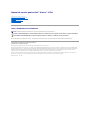 1
1
-
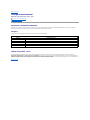 2
2
-
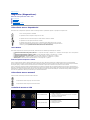 3
3
-
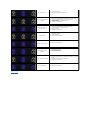 4
4
-
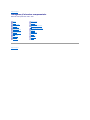 5
5
-
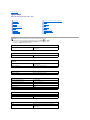 6
6
-
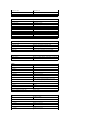 7
7
-
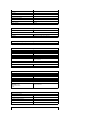 8
8
-
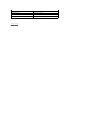 9
9
-
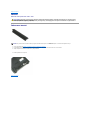 10
10
-
 11
11
-
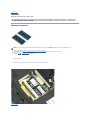 12
12
-
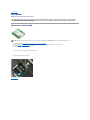 13
13
-
 14
14
-
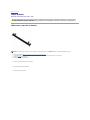 15
15
-
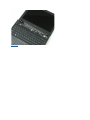 16
16
-
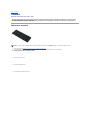 17
17
-
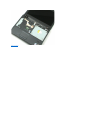 18
18
-
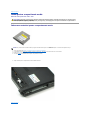 19
19
-
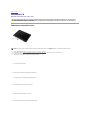 20
20
-
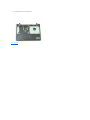 21
21
-
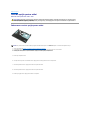 22
22
-
 23
23
-
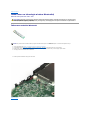 24
24
-
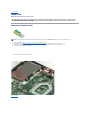 25
25
-
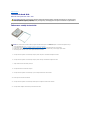 26
26
-
 27
27
-
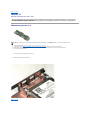 28
28
-
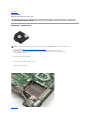 29
29
-
 30
30
-
 31
31
-
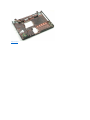 32
32
-
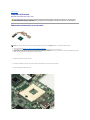 33
33
-
 34
34
-
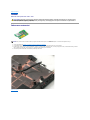 35
35
-
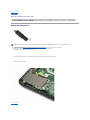 36
36
-
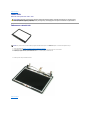 37
37
-
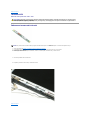 38
38
-
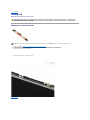 39
39
-
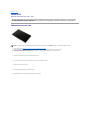 40
40
-
 41
41
-
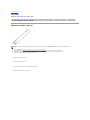 42
42
-
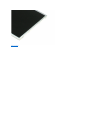 43
43
-
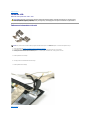 44
44
-
 45
45
-
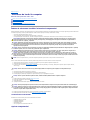 46
46
-
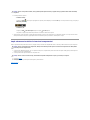 47
47
Lucrări înrudite
-
Dell Inspiron 11z 1110 Manual de utilizare
-
Dell Vostro 1220 Ghid de inițiere rapidă
-
Dell Vostro 1014 Ghid de inițiere rapidă
-
Dell Vostro 1014 Ghid de inițiere rapidă
-
Dell Latitude 2110 Manual de utilizare
-
Dell Latitude E6510 Manual de utilizare
-
Dell Precision M4500 Manual de utilizare
-
Dell Latitude 2120 Manual de utilizare
-
Dell LATITUDE E4310 Manual de utilizare
-
Dell Vostro V13 Manual de utilizare